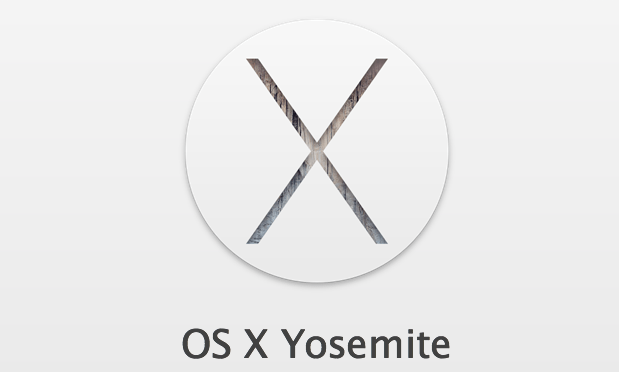
OS X YosemiteのインストールUSBメモリは、Mavericksと同じ方法でOKです。
8GB以上のUSBメモリがあれば、20分ほどで作成することができます。
Yosemite インストールUSBの作成手順
- MacAppStoreからOS X Yosemiteをダウンロードする。(5.16GB)
- USBメモリをフォーマットする。
- ターミナルでコマンドを入力する。
Yosemiteのダウンロード
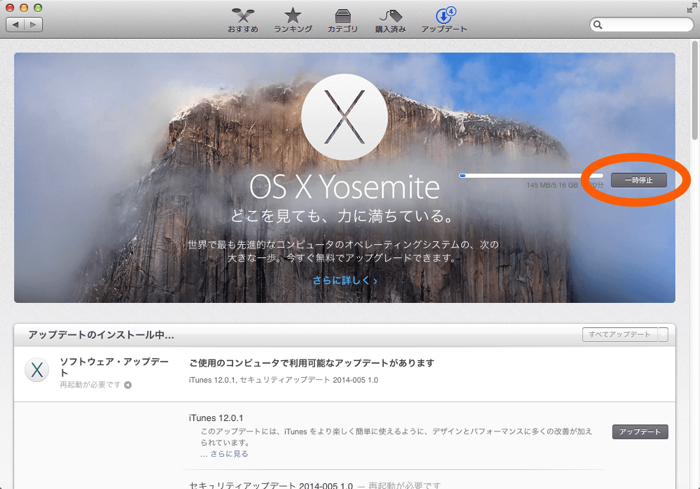
まずは、MacAppStoreからOS X Yosemiteをダウンロードします。
アプリケーションフォルダに「Install OS X Yosemite.app」というファイルが作成されます。
USBメモリのフォーマット
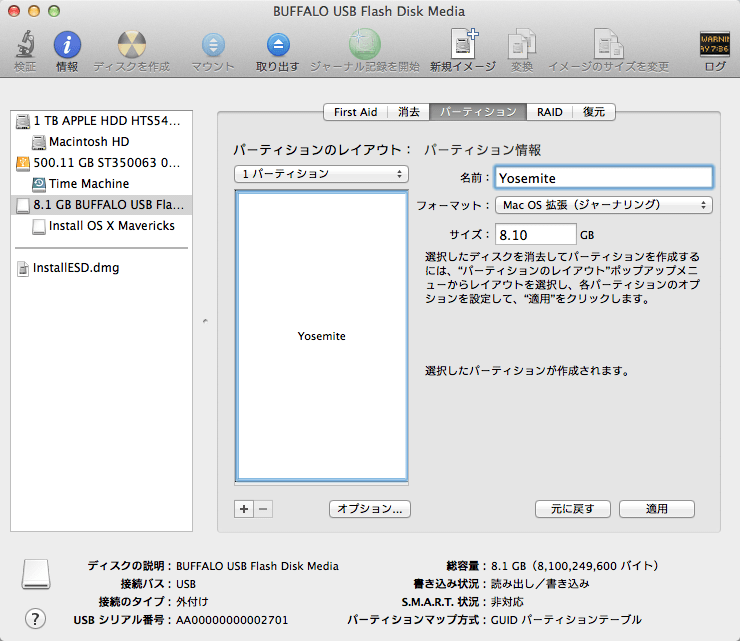
- アプリケーション > ユーティリティ > ディスクユーティリティ を起動。
- USBメモリ > パーティション
- パーティションのレイアウトを「1パーティション」に。
- パーティションの名前を「Yosemite」に。
- フォーマットは「Mac OS 拡張(ジャーナリング)」に。
- オプションから「GUIDパーティションテーブル」に変更して適用。
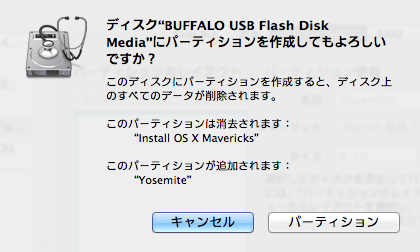
ターミナルでコマンドを入力
- ユーティリティ > ターミナル.app を起動。
- 以下のコマンドをコピペしてreturn、adminのパスワードを入力。
sudo /Applications/Install\ OS\ X\ Yosemite.app/Contents/Resources/createinstallmedia --volume /Volumes/Yosemite --applicationpath /Applications/Install\ OS\ X\ Yosemite.app --nointeraction
(USBのフォーマットでパーティションの名前を「Yosemite」と別のものにした場合は、/Volumes/Yosemite を変更して入力します。)

Transcend USBメモリ 32GB USB 3.0 (無期限保証)
- 価格:¥ 1,450
- メーカー:トランセンド・ジャパン